修復 Apple Music 不跨設備同步的最佳方法
在 Apple Inc. 的眾多發明和創造中,最突出的一項是 Apple 設備的無縫使用。 一個很好的例子是,當您購買多台 Apple 設備時,在它們之間同步數據(例如音樂)非常容易。 事實上,在將內容從他們擁有的一台 Apple 設備傳輸到另一台時,同步功能對 Apple 用戶幫助很大。
但是,如果突然出現這樣的錯誤怎麼辦?Apple Music 無法跨設備同步“ 發生了? 你必須做什麼? 本文的重點是如何解決該問題。 如果您感到非常沮喪,尤其是遇到這個同步問題,那麼現在是您採取有效措施解決它的時候了。
文章內容 第 1 部分。 為什麼 Apple Music 歌曲不跨設備同步?第 2 部分。 Apple Music 歌曲在設備之間不同步的基本修復第 3 部分。 解決 Apple Music 歌曲不跨設備同步的最佳方法部分4。 概要
第 1 部分。 為什麼 Apple Music 歌曲不跨設備同步?
為什麼我的 Apple Music 歌曲無法跨設備同步? 在了解問題的修復方法之前,了解可能導致問題的原因也同樣重要。 這樣,防止問題發生是可控的。
- 有時,您的網絡連接存在問題。 同步包括 Apple Music 歌曲在內的數據時,始終建議您將設備連接到穩定的 Wi-Fi 網絡。
- 您可能正在傳輸包含大量曲目的庫。 當移動多個文件時,需要很長時間是可以理解的。 此外,該應用程序還可能在同步時由於巨大的多個文件而崩潰。
- 您可能忘記續訂 Apple Music 訂閱了! 請記住,如果您的訂閱已取消或已過期,同步過程將無法進行,因為您將無法再訪問您的圖書館。
- 也可能存在阻礙成功同步過程的軟件錯誤。
這樣的例子不勝枚舉。 除了這四個之外,肯定還有其他因素可能導致音樂同步困境。 現在讓我們繼續檢查我們可以應用哪些解決方法來最終解決這個“Apple Music 不跨設備同步”問題!
第 2 部分。 Apple Music 歌曲在設備之間不同步的基本修復
如何修復歌曲未跨設備同步的錯誤? 我們現在在本節中,我們將介紹解決該問題的方法。 看看所有這些,如果你願意的話,試試看。
解決方案#1。 啟用 iCloud 音樂庫選項
iCloud 負責讓您的曲目在您擁有的所有設備上可用。 因此,如果您正在使用的設備上未啟用此選項,則在 Apple Music 上同步時會遇到問題。 以下是如何啟用 iCloud 音樂庫選項來解決“Apple Music 不跨設備同步”問題。
在 iOS 設備上打開“iCloud 音樂庫”選項
如果您使用的是 iPad 或 iPhone,要啟用 iCloud 音樂庫選項,您只需按照以下步驟操作。
- 轉到“設置”菜單。
- 向下滾動,直到看到“音樂”選項。 從那裡,您應該能夠看到“同步庫”選項。 移動滑塊以啟用此選項。

打開桌面上的“iCloud 音樂庫”選項
如果您是使用計算機的狂熱者,則可以參考以下指南了解如何啟用 iCloud 音樂庫選項。
對於 Mac 用戶,請打開 Apple Music 應用程序。
- 選擇“文件”>“資料庫”>“整理資料庫”。 然後選擇合併文件。
- 選擇“音樂”>“設置”或“音樂”>“首選項”。
- 單擊常規選項卡。
- 選擇同步庫。 單擊確定。
- 等待您的音樂庫同步。 要檢查狀態,請轉到側邊欄的底部並單擊更新雲庫。
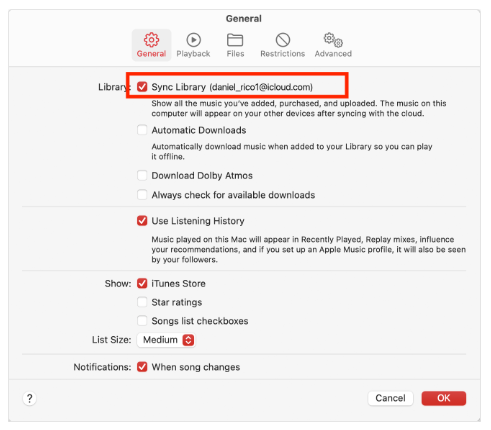
在 Windows 和 Mac 上運行 MacOS莫哈維 或更早
- 打開iTunes應用程序。
- 選擇“首選項”,而 Windows 用戶需要點擊“編輯”選項才能選擇“首選項”。
- 前往“常規”選項卡。 查找“iCloud 音樂庫”選項並確保它旁邊的複選框有標記。 要保存所做的所有更改,只需點擊“確定”按鈕。

而且,就是這樣! 現在將啟用 iCloud 音樂庫!
解決方案 #2。 檢查正在使用的 Apple ID
還建議您驗證您當前使用的 Apple ID。 您必須確保在同步過程中使用的所有設備必須使用之前訂閱高級計劃時使用的相同 Apple ID。 如果您不確定您的設備使用的是哪個 Apple ID,您可以按照以下步驟操作。
- 使用您的 iPhone 或 iPad,前往“設置”菜單並點擊您的姓名。 應顯示您正在使用的 Apple ID。 同樣,確保這與您之前在 Apple Music 下訂閱時使用的是同一個。
- 在您的計算機上,啟動 iTunes,然後點擊“商店”菜單。 在右側區域中,點擊“帳戶”。 Apple ID 應該顯示在那裡。
如果您發現您使用的是不同的 Apple ID,只需註銷並使用正確的 Apple ID 登錄即可。
解決方案 #3。 更新您的 iOS 設備和 iTunes 應用程序
有時,當您使用舊版本的 iTunes 應用程序並且您的 iOS 設備未更新到可用的最新操作系統時,會發生“Apple Music 未跨設備同步”問題。 在這種情況下,您需要做的就是完成對它們的更新。
要為您的 iPhone 或 iPad 獲取最新的操作系統版本,請前往“設置”菜單,然後點擊“常規”按鈕。 從那裡,將顯示“軟件更新”。 檢查是否有更新可用。 如果有,您將看到“下載並安裝”選項。 只需簡單地點擊這個。 iOS的16.5 現在可以安裝在 iPhone 上。

更新 iTunes 時,前往官方網站並下載最新版本。
只需確保在執行上述操作時,您的設備已連接到穩定的 Wi-Fi 網絡。
解決方案 #4。 嘗試在您的 iOS 設備上啟用“移動數據”選項
你可能會覺得奇怪,但在 iOS 設備上啟用“移動數據”選項可能會解決“Apple Music 不跨設備同步”的問題。 您也可以試試這個,看看問題是否會得到解決。
步驟1。 使用您的 iOS 設備,前往“設置”菜單。 尋找“iTunes 和 App Store”菜單。 一旦看到點擊這個。
第2步。 搜索“移動數據”。 確保啟用此功能。 這樣做之後,檢查問題現在是否已解決。
解決方案#5。 重新啟動 Apple Music 應用
如果您嘗試強制關閉 Apple Music 應用程序然後再次啟動它,它也會有所幫助。 這樣做應該會重置您當前在應用程序上所做的事情,但可能會解決問題。 在再次啟動該應用程序之前,請務必等待幾分鐘。
有時,如果您刪除該應用程序然後重新安裝它也會有所幫助。 這樣做時,請確保您的設備已連接到穩定的 Wi-Fi 網絡。
解決方案#6。 重新啟動您的設備
問題也可能是由於設備故障或錯誤造成的。 還建議您關閉 iOS 設備,然後在幾分鐘後重新啟動。

解決方案 #7。 註銷並重新登錄 Apple Music
還建議您嘗試註銷您的 Apple Music 帳戶。 等待幾分鐘,然後重新登錄(使用您的帳戶憑據)並再次訪問您的帳戶。
解決方案#8。 聯繫 Apple Music 支持
有時,當應用程序上的問題似乎已經無法解決時,您也可以向 Apple Music 的客戶支持團隊尋求幫助。 他們可以就如何解決問題向您提供建議。 但是,您可能需要一些時間才能收到回复,因為他們可能每天都要處理多個客戶問題。
除了解決“Apple Music 歌曲不在您的設備之間同步”問題的所有這些解決方案之外,仍然可能有許多其他解決方法,任何人都可以應用或嘗試這樣做。 如果您繼續嘗試這些方法或尋找您認為可以有效處理案件的其他方法,這將由您決定。
實際上,除了這些項目之外,還有一個很好的方法不僅可以處理這個音樂同步問題,還可以處理其他可能發生的 Apple Music 問題。 當您轉到下一部分時,您將接觸到最佳方法。
第 3 部分。 解決 Apple Music 歌曲不跨設備同步的最佳方法
在您的設備上使用 Apple Music 應用程序時,您可能會發現一些 Apple Music 播放問題,這些問題可能非常煩人,例如,Apple Music 無法跨設備同步。 然而,這不是唯一的問題。 也許 Apple Music Family Sharing 不起作用。 在某些情況下,Apple Music 歌曲在該地區不可用,或者 歌曲在 iPhone 上顯示為灰色. 您是否考慮過嘗試下載您喜歡的 Apple Music 歌曲並讓它們在您擁有的任何設備上訪問,而不是通過多種方式來解決這些問題?
也許,您對 Apple Music 歌曲受 Apple 的 FairPlay 保護計劃保護這一事實感到困擾。 這實際上阻礙了在未經授權的設備上或應用程序外播放曲目。 在這種情況下,為了幫助您保留 Apple Music 收藏夾,您需要一個功能強大的應用程序的幫助。 由於網絡上有很多可用的,我們只建議使用 TunesFun Apple Music 音樂轉檔器.
TunesFun Apple Music Converter 具有 DRM 刪除功能。 更重要的是,它可以幫助 將 Apple Music 歌曲轉換為 MP3 以及其他輸出格式,如 WAV、FLAC、AAC 等。 另外請注意,如果您是流媒體有聲讀物的粉絲,請知道您也可以通過 TunesFun 蘋果音樂轉換器!
借助此應用程序的快速轉換速度,您可以一次性處理大量歌曲,同時保留歌曲的 ID 標籤和元數據詳細信息。 您無需擔心輸出文件的質量,因為這些文件肯定具有與原始歌曲相同的質量。 該應用程序在 Mac 和 Windows 計算機上運行良好,因此安裝它應該不是問題。
對於那些想知道使用此應用程序是否容易的人,我們創建了以下指南,分享瞭如何完成 Apple Music 歌曲的轉換和下載的詳細信息。
第1步。 一旦 TunesFun Apple Music Converter已經安裝在你的電腦上,打開它並開始選擇要處理的Apple Music歌曲。

第2步。 從支持的輸出格式列表中,選擇最適合您的選項。 另外,根據需要設置輸出參數設置。

步驟#3。 一旦一切順利,請選擇“轉換”按鈕。 一旦被點擊,歌曲的轉換將開始,並取消它們所包含的保護。

步驟4。 幾分鐘後,您將擁有經過處理的 Apple Music 歌曲 - 已轉換,並且全部不受 DRM 保護!

部分4。 概要
如果您遇到“Apple Music 無法跨設備同步”等問題,那肯定會很困擾您。 幸運的是,可以應用多種解決方案和修復來解決此問題。 此外,如果您希望避免此類問題再次發生,您可以嘗試下載您喜歡的 Apple Music 歌曲並將它們全部保留。 您只需確保使用可靠的工具,例如 TunesFun Apple Music 音樂轉檔器.
發表評論